
Tilt-shift-effekten er en merkelig optisk illusjon der et vanlig bilde ser ut som et bilde av en leketøymodell. Ved å kreativt uskarpe forskjellige deler av bildet, lurer du folks øyne til å tolke alt i det som veldig lite.
En tilt-shift-linse er den enkleste måten å gjøre dette på, men de koster flere tusen dollar. I stedet skal vi etterligne effekten ved hjelp av Photoshop.
Trinn 1: Velg et bilde
Denne effekten fungerer bare med visse typer bilder. Du vil ha noe som kan tenkes å være en miniatyrmodell. Vidvinkelbilder av bygninger eller folkemengder ovenfra har en tendens til å fungere best. Jeg bruker dette bildet av Turner Field av Joshua Peacock .

Når du har fått et bilde du er fornøyd med, åpner du det i Photoshop.
Trinn to: Bruk effekten
Dupliser bakgrunnslaget ved å gå til Lag> Dupliser lag eller trykke på Ctrl + J på tastaturet (Kommando + J hvis du bruker Mac).
Gå deretter til Filter> Blur Gallery> Tilt-Shift. Markøren endres til en tegnestift.
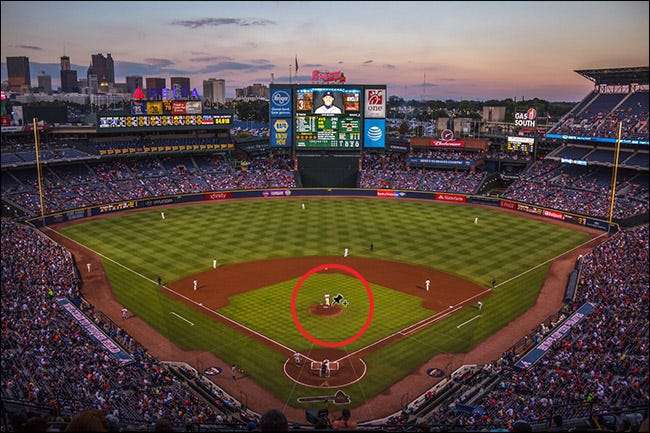
Klikk på hvor du vil at midten av fokusområdet skal være, så får du et overlegg som ser ut som dette.

Dette ser litt komplisert ut, så la oss bryte ned hva alt er:
- Klikk og dra på den indre sirkelen for å flytte sentrum av uskarpheten.
- Klikk og dra på den ytre ringen for å endre uskarpheten.
- Klikk og dra kontrollhåndtakene på de faste linjene for å endre vinkelen på fokusområdet.
- Klikk og dra et annet sted på de faste linjene for å endre størrelsen på fokusområdet.
- Klikk og dra på de stiplede linjene for å endre størrelsen på overgangen mellom fokusområdet og uskarpe områder.

Lek med innstillingene til du får noe som ser riktig ut. Jeg har økt uskarpheten til 25, redusert størrelsen på fokusområdet i forgrunnen, redusert størrelsen på overgangen i forgrunnen og økt størrelsen på overgangen i bakgrunnen.

Når du er fornøyd med innstillingene dine, trykker du på Enter. Slik ser min ut nå:

Trinn tre: Legg til dine ferdigheter
I SLEKT: Hva er justeringslag i Photoshop?
Når tilt-shift-effekten er påført, bør bildet ditt være godt på vei til å se ut som en miniatyrmodell. Nå er det på tide å bruke den siste hånden du ønsker. Jeg skal lyse opp bildet mitt og legge til litt metning for å få det til å se litt mer leketøyaktig ut.
Gå til Lag> Nytt justeringslag> Vibranse og dra glidebryteren til metning til høyre. Rundt 17 ser bra ut for bildet jeg bruker, men gå med det som passer for deg.
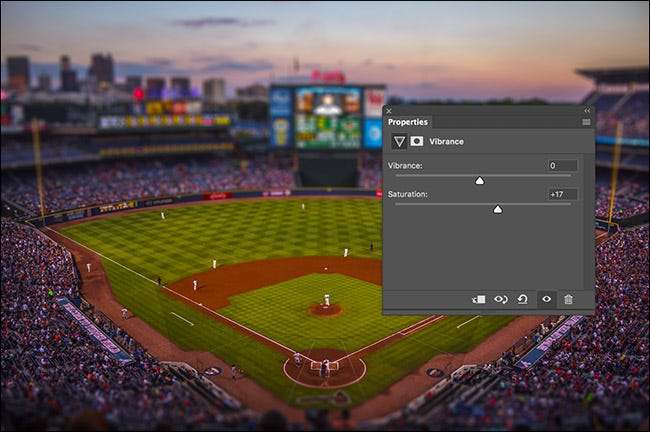
I SLEKT: Hva er kurver i Photoshop?
Deretter går du til Lag> Nytt justeringslag> Kurver og klikker på et punkt et sted midt på linjen. Dra den opp for å gjøre bildet lysere. For mer informasjon om bruk av kurver, sjekk ut vår detaljerte guide .
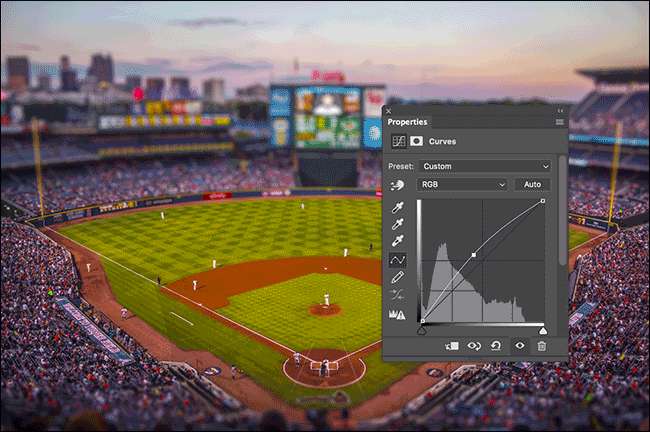
Og med det er det gjort. Vi har tatt et vanlig bilde og gjort det til denne kule, modellaktige effekten.








